Como adicionar áudio ao GIF: com ferramentas para usar no Android, iPhone e Desktop
Os GIFs são os mais utilizados para compartilhar conteúdo animado atualmente. Um GIF é um tipo de mídia suportado por plataformas de mídia social online, com tamanho menor que um vídeo normal. No entanto, ao contrário dos vídeos, a maioria dos GIFs não possui sons, fazendo com que seus espectadores não tenham as emoções que o GIF retrata. Felizmente, com a inovação de hoje, muitos transformaram seu GIF favorito em um GIF sonoro. E se você busca aprender como adicionar áudio ao GIF em um desktop e até mesmo no seu celular, aqui estão os tutoriais perfeitos para você. Continue lendo o conteúdo abaixo para ver informações mais detalhadas sobre o que apresentaremos.
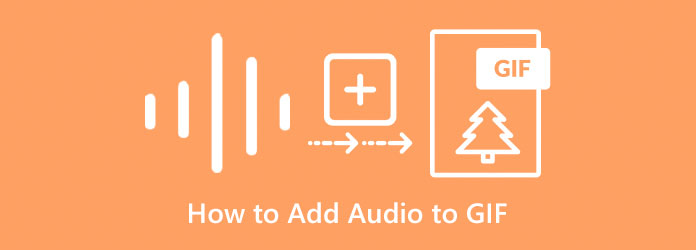
Tecnicamente falando, os arquivos GIF não podem aceitar áudio diretamente, pois este arquivo não suporta música de fundo. No entanto, isso não significa que você pode deixar de desejar deixar seus GIFs barulhentos. Aqui está o melhor método para combinar GIF e áudio em um arquivo.
Conversor de vídeo final é um ótimo software de edição de vídeo que pode ajudá-lo a transformar seus GIFs em um clipe retumbante. Além disso, é um programa completo que vem com um criador de GIF, editor e recurso de MV. Enquanto isso, como os arquivos GIF não podem aceitar fundos de áudio diretamente, você pode utilizar a incrível função do recurso MV deste Video Converter Ultimate para criar um GIF mágico com sincronização de áudio. Ele ainda permite adicionar várias faixas de áudio ao seu GIF de forma simples e rápida. Além disso, permite aplicar efeitos sonoros como fade-in, fade-out, reprodução em loop e atrasar o áudio para criar bons efeitos sonoros. Sem falar que além de adicionar áudio a um GIF, você também pode editar, recortar e personalizar seu GIF de acordo com sua preferência, sem se preocupar com sua qualidade.
Essas são apenas as coisas notáveis do recurso MV e muitas outras ferramentas para conferir. Além disso, este Video Converter Ultimate está repleto de tecnologias avançadas que o ajudam a manter a sua eficiência ao mesmo tempo que é um programa poderoso. Essas tecnologias são inteligência artificial avançada, conversão ultrarrápida, aceleração de GPU e aceleração de hardware. Obter este software é de fato a melhor escolha que um editor de mídia faria. Por outro lado, vamos primeiro aprender o melhor método de combinar GIF e áudio com as orientações mais fáceis e rápidas abaixo.
Inicie o excelente programa depois de adquiri-lo em sua área de trabalho. Então, sob o Conversor recurso, clique no Mais ícone e carregue o GIF no qual você precisa trabalhar.

Quando o GIF for carregado, é hora de enviar o arquivo de áudio. Para fazer isso, clique na seta suspensa no Faixa de áudio desativada caixa e acerte o Adicionar faixa de áudio opção para carregar o arquivo de áudio.

Depois que o áudio for carregado, você pode clicar no botão Converter tudo botão para iniciar o processo.
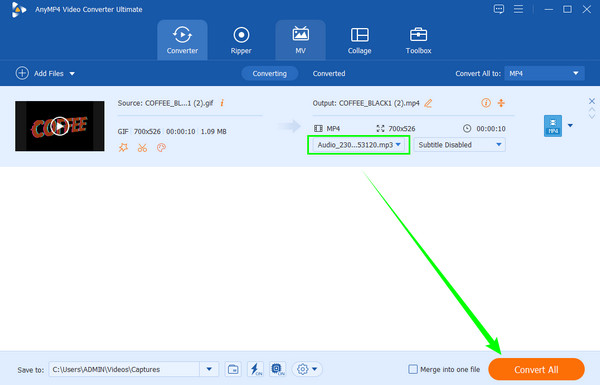
Envie seu arquivo GIF
Vá para o seu VM recurso, que você verá na parte superior central da interface. Assim que chegar à interface do recurso, clique no botão Mais ícone para enviar seu GIF.

Carregar o arquivo de áudio
Assim que o GIF estiver inserido, clique no botão Contexto guia para ver o Faixa de áudio seção. Você deve marcar o Música de fundo para ativar a importação e outras predefinições. Uma vez feito isso, clique no pequeno Mais ícone para adicionar o áudio ao arquivo GIF e, em seguida, decida se deseja aplicar efeitos sonoros.

Exportar o arquivo
Tão fácil quanto isso, agora você pode ir para o Exportar seção. A partir daí, você pode personalizar o formato do seu novo arquivo, juntamente com sua resolução, taxa de quadros e qualidade. Caso contrário, acerte o Iniciar exportação botão para finalizar e salvar o arquivo.

Agora, se você está se perguntando se pode adicionar áudio ao GIF que tem no seu telefone, esta parte é perfeita para você. Além dos aplicativos online que você pode usar para esse fim, também encontramos o melhor aplicativo de edição de GIF que você pode adquirir em dispositivos Android e iPhone. Portanto, continue lendo abaixo para saber mais.
Criador de GIFs , como o próprio nome sugere, é um aplicativo que ajuda você a criar um GIF. Além disso, este aplicativo permite adicionar áudio a um GIF de forma instantânea e gratuita. Sim, você leu certo; você pode utilizar este aplicativo no iPhone e Android gratuitamente. Junto com esse uso gratuito, você também pode acessar os efeitos animados integrados que podem ser aplicados aos seus GIFs a qualquer momento. Além disso, vem com um recurso que permite eliminar facilmente a parte desnecessária do arquivo e também sincronizar o GIF com o áudio. No entanto, por ser um aplicativo gratuito, este aplicativo GIF Maker não está livre de anúncios que irão incomodar você enquanto trabalha em seus GIFs. Haverá também um número limitado de arquivos e os tamanhos serão acomodados. Portanto, se você estiver disposto a lidar com esses contras, poderá prosseguir para as etapas abaixo.
Instale o GIF Maker no seu celular e execute-o. Depois de iniciado, comece a importar o arquivo GIF no qual você precisa trabalhar.
Assim que o GIF estiver inserido, comece a dividir a parte que deseja eliminar. Em seguida, toque no botão que fará você adicionar música.
Depois disso, toque no Feito botão e salve o GIF em sua pasta de armazenamento.

Leitura adicional:
Guias fáceis de aprender sobre como criar uma colagem GIF
Adicione uma marca d'água ao GIF como um profissional de duas maneiras fáceis
Posso adicionar áudio a GIFs online?
Sim. Ferramentas online também podem ajudá-lo a adicionar arquivos de áudio a um GIF. Uma das ferramentas populares é o Flexclip.
Posso postar um GIF com som de fundo online?
Sim, se o GIF for convertido em um arquivo de vídeo no formato MP4 ou WebM. Isso ocorre porque muitas plataformas online permitem apenas o upload desses tipos de arquivo em seus sites.
Posso combinar GIFs e áudio online usando meu iPhone?
Sim. Você pode fazer isso usando aplicativos móveis que permitem sincronização de GIF e áudio. Ou você também pode acessar uma ferramenta online para realizar a tarefa.
Deve estar claro agora que quando você adicionar áudio a GIFs diretamente só será viável se você transformá-los em um arquivo semelhante a um vídeo e usar uma ferramenta robusta. Incentivamos você a experimentar o melhor método recomendado neste artigo, que é o Conversor de vídeo final e outro para seus dispositivos móveis. Certifique-se de seguir todas as etapas fornecidas aqui para obter apenas o resultado esperado.
Mais leitura
Como colocar música em um vídeo de maneira eficiente no iPhone e no PC
Na verdade, você pode encontrar diferentes ferramentas para colocar música em vez de vídeo. Mas veja aqui como as melhores ferramentas, com seus passos completos, podem te ajudar na sua tarefa.
Principais opções de mixer de áudio e vídeo no PC, online e telefone
Você está procurando a melhor maneira de combinar seu clipe e som? Veja este post, pois descreve as melhores opções de mixers de vídeo e áudio para cada plataforma.
Etapas fáceis para adicionar áudio à imagem em várias plataformas
Adicionar áudio a uma imagem tornará seu arquivo atraente. Quer saber as maneiras mais fáceis de fazer isso? Clique nesta postagem e aprenda com as diversas instruções.
Adicione áudio ao vídeo com 3 ferramentas de fusão de vídeo e áudio
Como adiciono música a um vídeo MP4? Como substituir o áudio em um vídeo? Como mesclar áudio e vídeo online? Aprenda três maneiras de adicionar áudio ao vídeo nesta postagem.
Editar áudio de vídeo